こんばんは。モリケンタロウです。
近頃スマートホームと言って家の中の家電をネットに繋いで、スマホや音声でコントロールして快適な暮らしを実現している方もいらっしゃるかと思います。
僕はスマートホームに対応していない家電しか持っていないので、ずっと良いなぁと指を加えながら日々を過ごしていましたが、どうやら家電ではなくコンセントの方をネットに繋げれば、どんな古びた家電でもスマホ一つでコントロールすることが可能だということを先日知りました。
今日はそんな夢のようなコンセント、通称スマートプラグ・スマートコンセントについてお話しします。
スマートコンセントでお家の中の古い家電をスマホ一つで操作しよう!
ということで早速Amazonでコンセントを購入。




割安な2個入りを購入しました。
アプリとデバイス(コンセント)のインストール
それでは早速インストールです。
①説明書に書かれているQRコードを読み取り、専用アプリをダウンロード
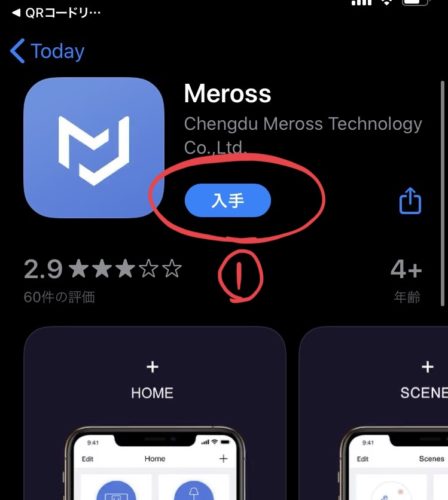
②③アプリを立ち上げてアカウント登録
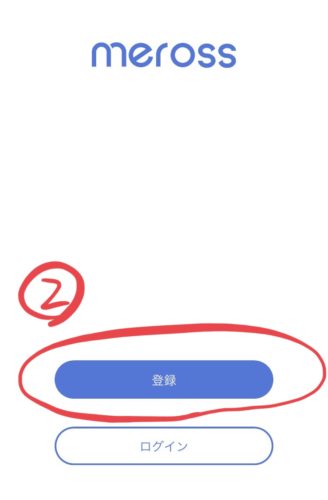
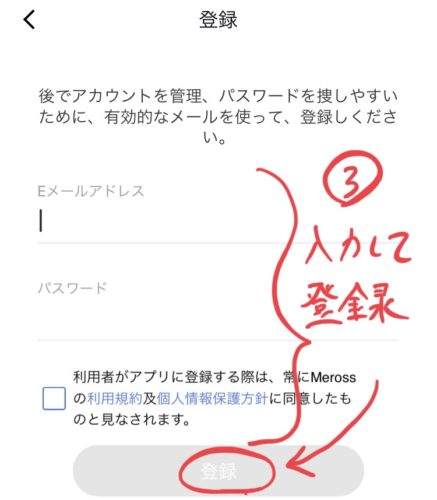
④登録が済むと以下のメッセージが出るので、許可する
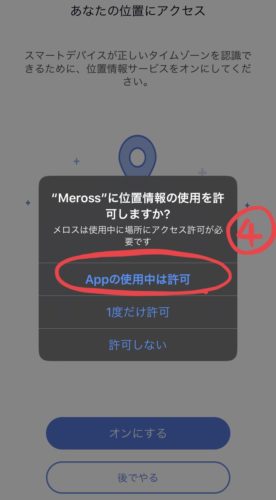
⑤今すぐインストールを選択
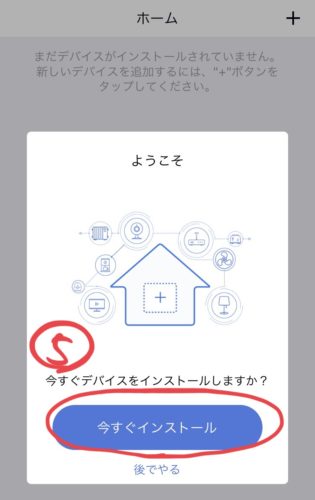
⑥デバイスを選択する。今回購入した「smart plug mini」タップ
(「Smart Garage Door Opener」試してみたいな・・・)
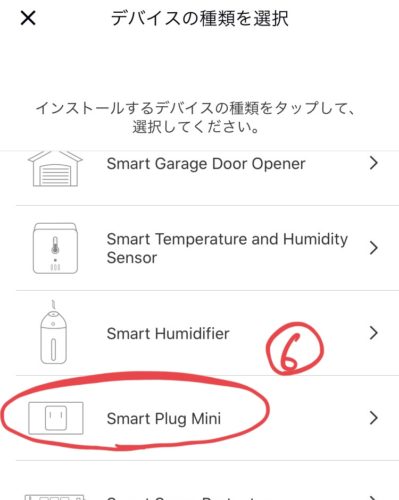
⑦デバイスをコンセントに差し込み、サイドについているボタンを押してから「次へ」
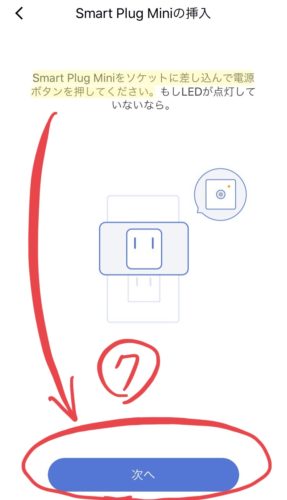
⑧指示通りのLEDになっているか確認の上「次へ」
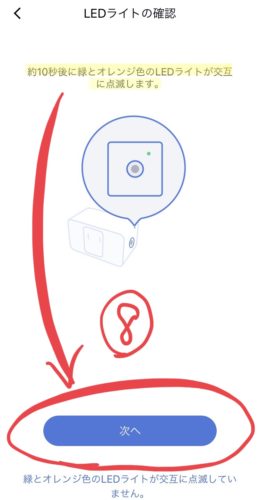
⑨デバイスのWi-Fiに接続するよう促されるので、「Wi-Fi設定に移動」をタップ
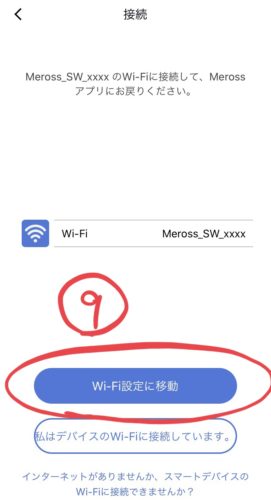
⑩Wi-Fiの一覧に表示されている「Meross_SW_XXXX」をタップ
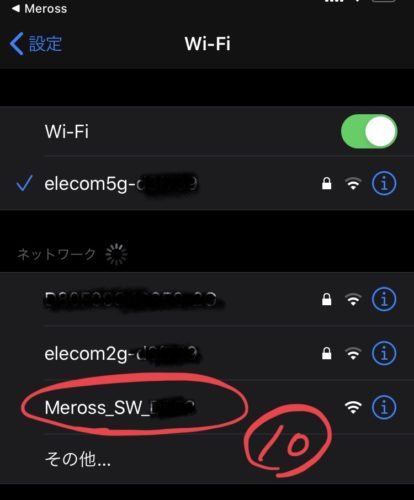
⑪接続を確認し、先ほどのアプリへ戻る
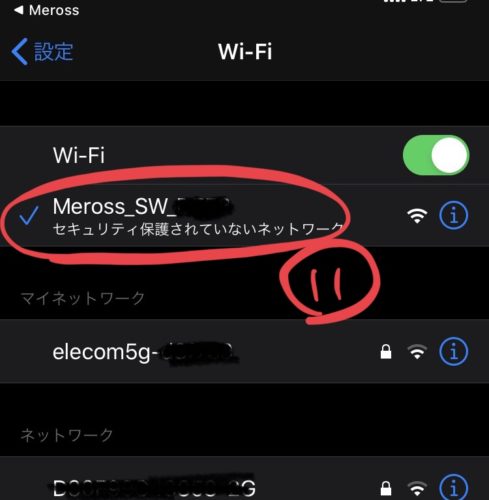
⑫自動的に接続が開始される

⑬使用する家電の名前をつける
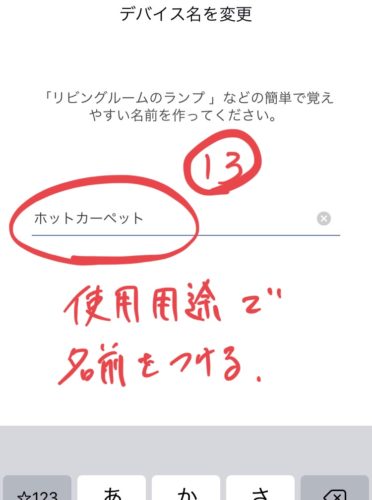
⑭家電のアイコンを設定(ホットカーペットはなかったので仕方なくコンセントのアイコンにしました)
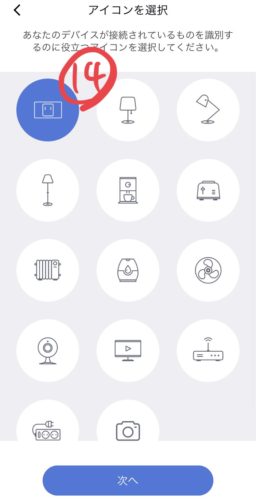
⑮しばらく待たされます。
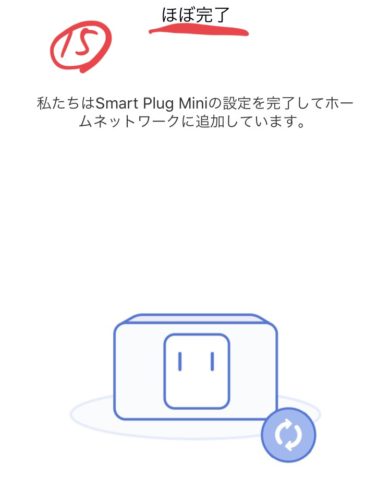
⑯お疲れ様です。設定が完了しました!
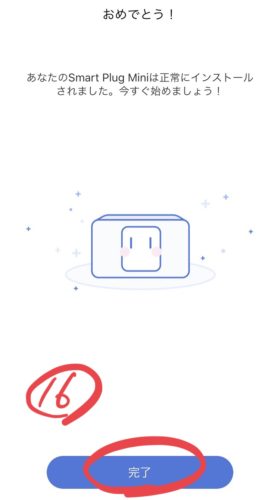
アプリの使い方

アプリの使い方は至ってシンプルです。
①先ほど作成したアイコンをタップすると・・・
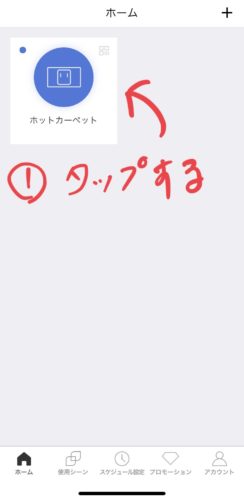
②スマートコンセントの電源が消える

遅延もほぼありません。こんなにも手軽に操作ができるなんて!
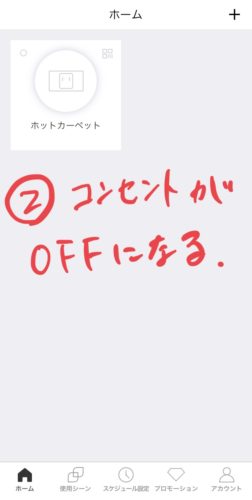
③コンセントがもう一つあるので、追加してみます。ホームの「+」をタップ。
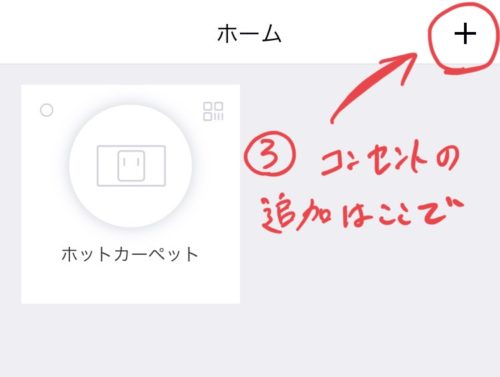
④先ほどと同じ手順で「電気用」のコンセントを追加しました。終わったら「OK」をタップ。
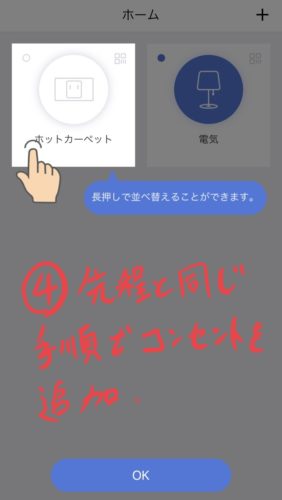
⑤コンセントのアイコンが2つ並びました。試しに続けざまにタップしてみると・・・
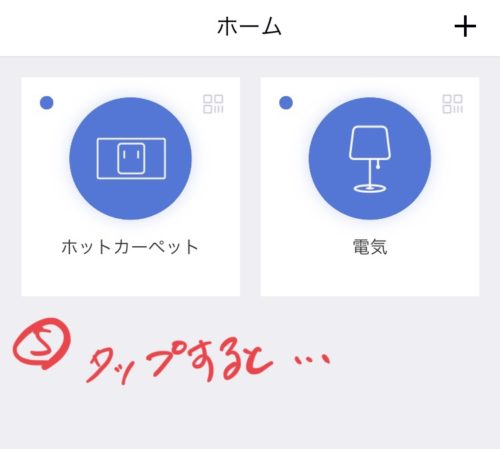
⑥特にタイムラグもなく、立て続けに電源が消えました!
続いて「使用シーン」をタップします
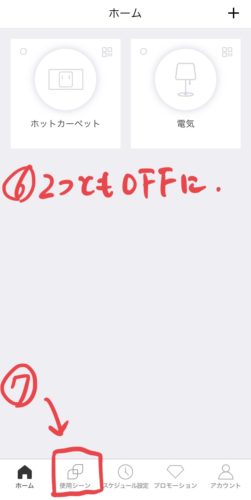
⑧ここでは外出時や就寝時にいっぺんにコンセントをオフにしたり、帰宅時にいっぺんにコンセントをオンにできたり、色々と設定することができます。
試しに「外出」アイコンを選んで「次へ」をタップ。
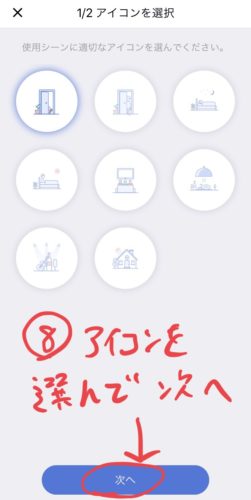
⑨この画面で細かく設定をします。ここでは外出時にホットカーペットと電気をオフにする設定をして「完了」をタップ。
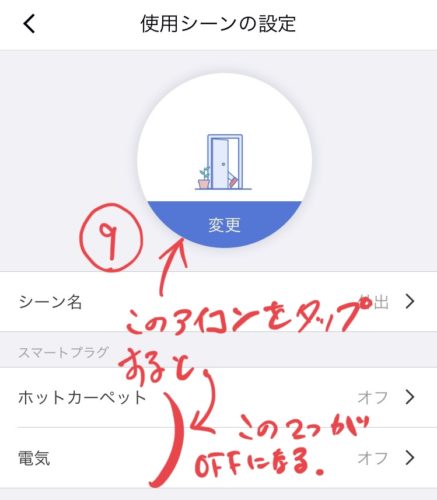
⑩無事設定が完了しました。試しにアイコンをタップすると、しっかり両方のコンセントがオフになりました。
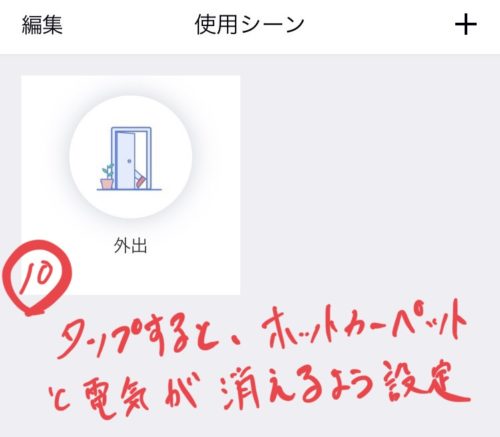

いやぁ〜便利!
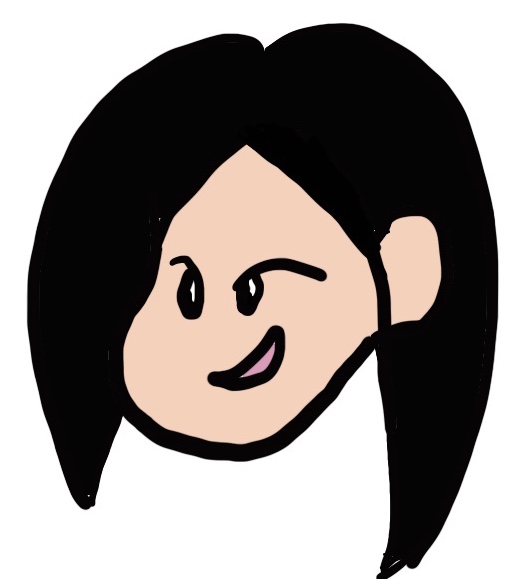
これで消し忘れもなくなるね!
⑪最後にスケジュール設定。これも使いようによってはかなり便利な機能です。
スケジュール設定のアイコンを選んで、「+」をタップ。
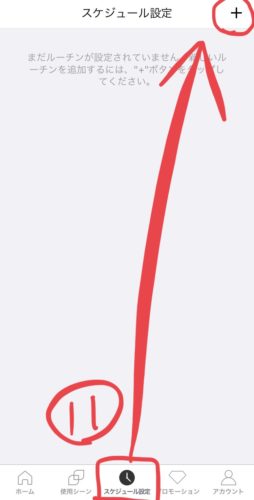
二つの設定が可能です。
⑫決まった時間や曜日に電源をオンまたはオフにする設定が可能です。
朝決まった時間に電気ケトルをオンにするとかそう言った使い方ができますね。
⑬こちらはタイマー機能ですね。「X分後に自動オフ」と書いてありますが、実際は時間を指定してその時間にオフにする設定ができます。
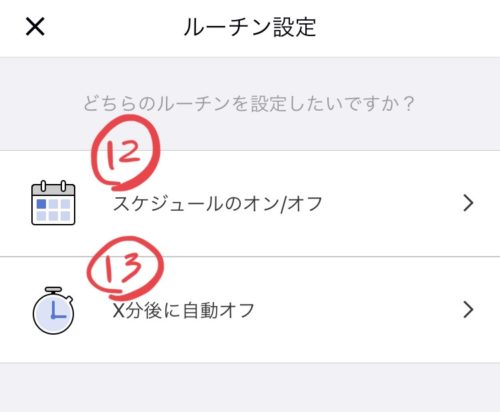
総評
このスマートコンセント、使いようによってはかなり生活が快適になる、画期的なデバイスです。
会社にいようが旅行先にいようが、スマホがネットに繋がっていれば、タップ一つで自宅にあるコンセントをコントロールすることができます。消し忘れなどに即対処することが可能です。
しかも今回はスマホ操作の手順をお伝えしましたが、このコンセントはechoシリーズやGoogleホームなどのスマートスピーカーに話しかけて、音声でコントロールすることもできるのです。

スイッチのオンオフなどの単純な家電(ひと昔前の家電達)と相性が良いですね。
このコンセントでいかに快適な環境を手に入れるか試行錯誤するのも面白いですよ!
ちなみに複数のスマホからコントロールできるので、ご家族の皆さんで状況を確認することが可能です。

値段も手頃なので、ぜひこの機会にお家をスマートホーム化してみてはいかがでしょうか!
音声によるコントロールも検討したい方はこちらがお買い得です!↓


コメント